win11打开网络图标 Windows11电脑桌面网络连接图标怎么显示
更新时间:2024-11-07 09:06:34作者:jiang
Windows11操作系统为用户提供了更加简洁和现代化的界面设计,其中网络连接图标也得到了优化和改进,在Win11中,用户可以在桌面右下角找到网络连接图标,它会显示当前网络连接状态和可用的网络选项。用户可以通过点击该图标快速切换网络连接,查看网络属性,以及进行其他网络设置操作。Win11的网络连接图标设计更加直观和便捷,为用户提供了更好的网络连接体验。
具体步骤:
1.我们进入系统后,打开开始菜单然后点击设置按钮;
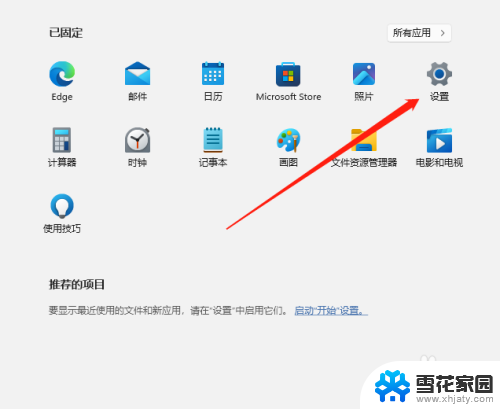
2.进入设置页面后,在左侧找到个性化点击进入;
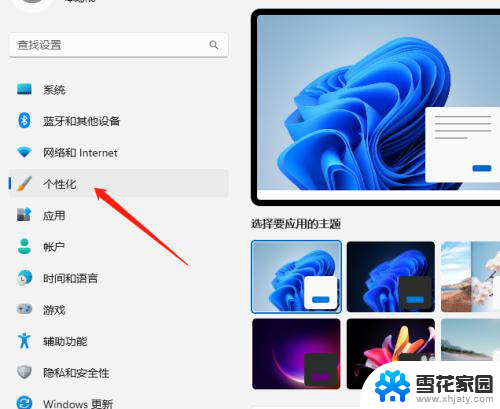
3.在个性化页面往下拉然后找到主题点击进入;
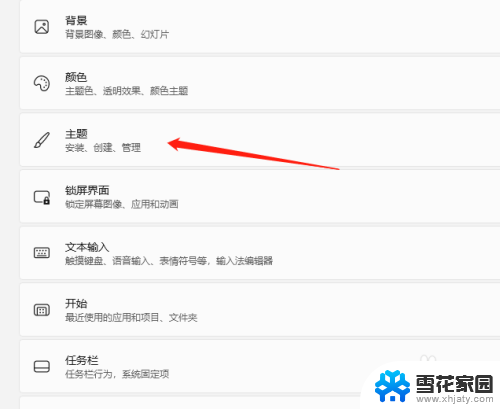
4.进入主题页面后,同样在右侧往下拉看到桌面图标设置;
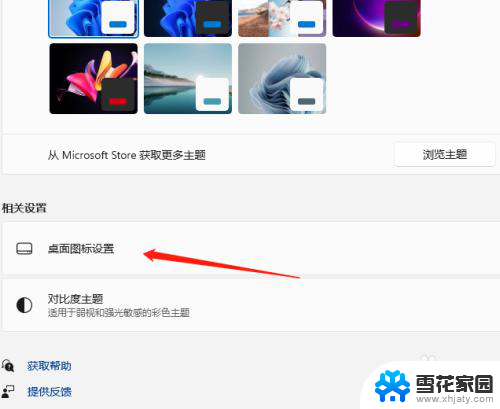
5.会出现一个框,我们将网络打勾。这里其他的图标要显示的话打勾后确定即;
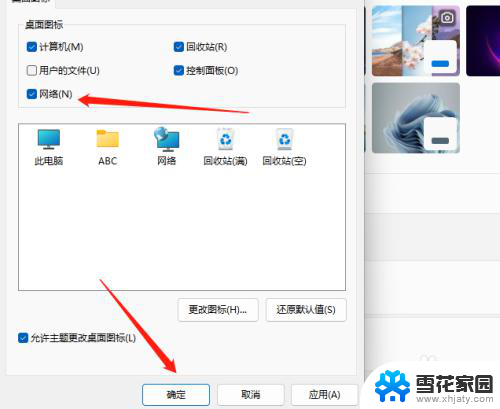
6.最后返回桌面就可以看到网络图标了。

以上就是win11打开网络图标的全部内容,碰到同样情况的朋友们赶紧参照小编的方法来处理吧,希望能够对大家有所帮助。
win11打开网络图标 Windows11电脑桌面网络连接图标怎么显示相关教程
-
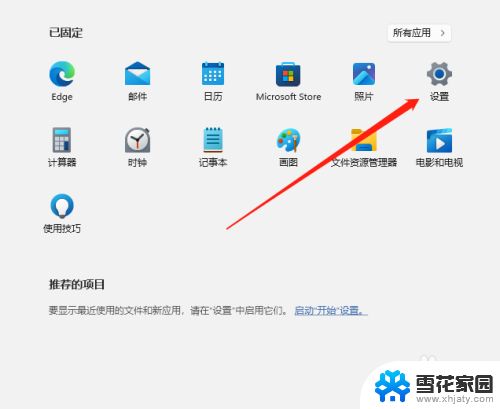 win桌面网络图标如何显示出来 Windows11电脑如何在桌面显示网络图标
win桌面网络图标如何显示出来 Windows11电脑如何在桌面显示网络图标2024-10-02
-
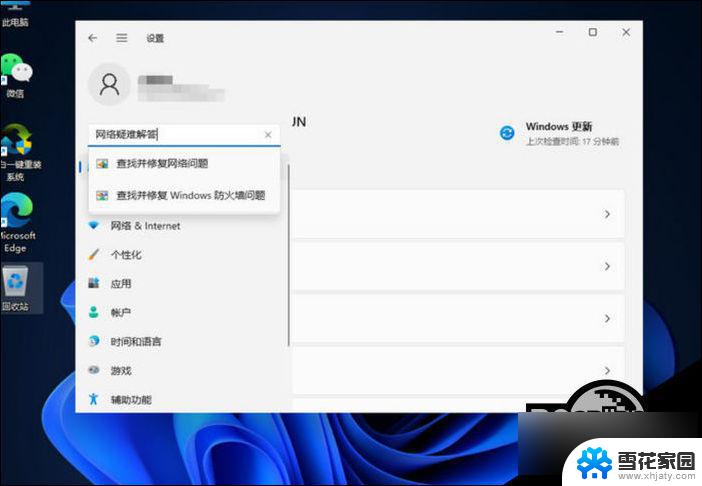 win11的网络连接为啥打不开 Win11网络连接失败怎么办
win11的网络连接为啥打不开 Win11网络连接失败怎么办2024-11-03
-
 win11让桌面图标显示 win11桌面图标显示教程
win11让桌面图标显示 win11桌面图标显示教程2024-11-17
-
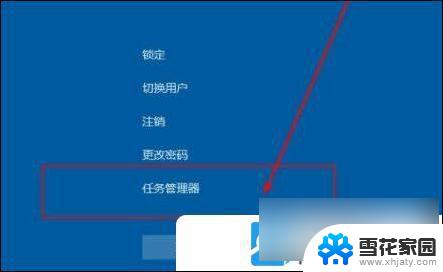 windows11怎么恢复桌面图标 Win11桌面图标不见了怎么找回
windows11怎么恢复桌面图标 Win11桌面图标不见了怎么找回2024-09-15
- win11网络无法打开 Win11网络连接失败解决方法
- win11桌面计算机图标 Win11桌面图标显示设置方法
- win11的我的电脑图标怎么放到桌面 win11系统如何在桌面上显示我的电脑图标
- windows11怎么连接网络共享打印机 Win11共享打印机连接方法
- win11桌面电脑图标怎么调出来 win11桌面图标不见了怎么弄回来
- win11我的电脑图标怎么添加到桌面 Win11桌面图标添加方法
- win11文件夹的图片怎么显示不出来 升级Win11 24H2后无法浏览图片怎么办
- win11记事本独立 Win11记事本的快捷键技巧
- win11微软验证账户发生错误 如何解决Win11系统登陆microsoft账户错误
- win11如何找到办公软件组件 word工具在线教程
- win11小盾牌怎么去掉 win11取消图标盾牌的具体操作
- win11修改登录界面背景 win11开机登录背景如何设置
win11系统教程推荐
- 1 win11微软验证账户发生错误 如何解决Win11系统登陆microsoft账户错误
- 2 win11修改登录界面背景 win11开机登录背景如何设置
- 3 win11禁用系统休眠 win11禁止休眠设置步骤
- 4 无法访问win11共享的文件夹 Win11 24H2共享文档NAS无法进入解决方法
- 5 win11怎么打开打印机设置 打印机设置位置
- 6 win11内存完整性无法开启 Win11 24H2版内存隔离功能开启方法
- 7 win11如何更新显卡驱动 Win11显卡驱动更新指南
- 8 win11系统时间没有秒 win11电脑如何开启时间秒数显示
- 9 win11自带蜘蛛纸牌在哪 win11蜘蛛纸牌游戏下载
- 10 win11笔记本电脑怎么禁用触摸板 外星人笔记本如何关闭触摸板